Windows 11 的操作中心打不开?这是修复它的方法
操作中心是 Windows 11 的重要组成部分。它向用户显示通知并包括一些方便的设置。因此,他们经常尝试在 Windows 11 中打开操作中心。
但是,你们中的一些人需要修复 Windows 11 中的一些操作中心问题。例如,操作中心无法打开就是这样一个问题。
当用户无法打开操作中心时,他们将无法访问其设置或查看通知。当然,如果没有它,他们可能仍然可以做到。但是,有一些潜在的解决方案可以纠正 Windows 11 中的问题。
为什么我的操作中心打不开?
在 Windows 10 中发现了相同的操作中心未打开问题。发生这种情况时,Windows 11 中的操作中心可能会被禁用。
更重要的是,由于某些组策略设置,它可以在 Windows 11 专业版中被禁用。一些用户已经确认他们需要更改 GPE 策略来解决问题。
或者,由于系统文件损坏或丢失,可能会出现问题。在这种情况下,系统文件扫描可能会起作用。系统恢复是另一种选择。
文件资源管理器进程也已知会在出现问题时导致操作中心问题。重新启动该过程是一个简单的潜在解决方案,通常可以永久解决问题。
至于缺少操作中心快捷方式的那些时候,请放心,也有一些解决方案可供应用。即使本教程适用于 Windows 10,新操作系统的用户也可以利用它。
如果 Windows 11 的操作中心未打开,我该怎么办?
1.扫描系统文件
- 要在 Windows 11 中调出搜索工具,请单击其放大镜任务栏图标。
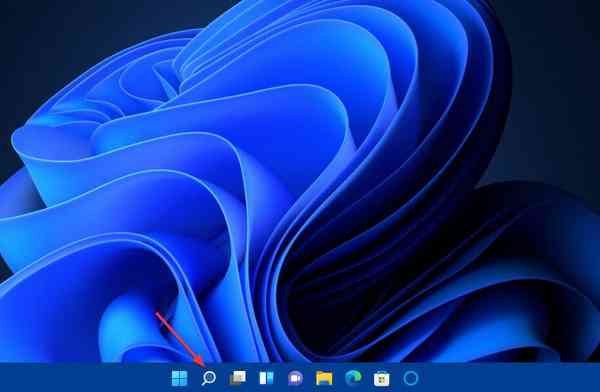
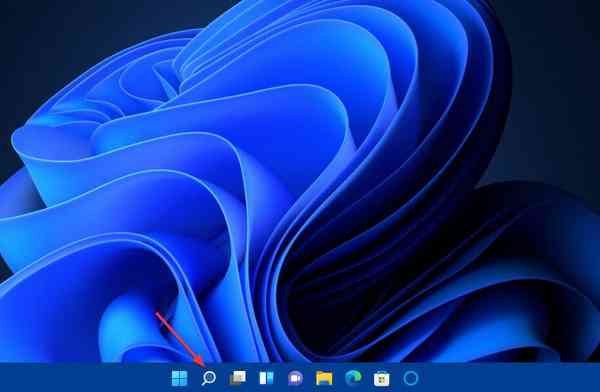
- 在搜索工具的文本中键入关键字cmd。
- 单击命令提示符搜索结果的以管理员身份运行选项。
- 输入此部署映像服务扫描命令并按Enter:
DISM.exe /Online /Cleanup-image /Restorehealth - 第一次扫描完成后,在提示窗口中键入此命令并按Return:
sfc /scannow
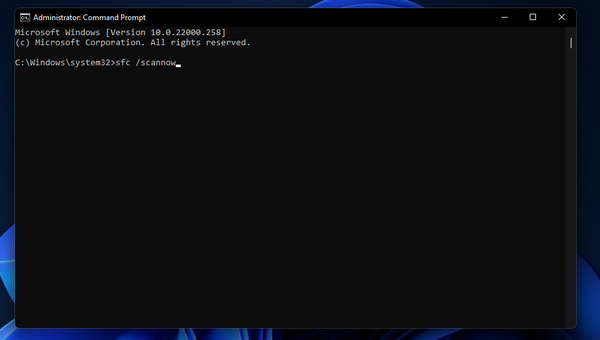

- 等待系统文件扫描完成 100%。完成后,它将显示扫描结果。
2. 重新启动文件资源管理器
- 首先,在 Windows 11 中打开搜索框。
- 在搜索工具的文本框中键入关键字任务管理器。
- 单击任务管理器将其打开。
- 选择进程选项卡。
- 查找并选择Windows 进程下列出的Windows 资源管理器。
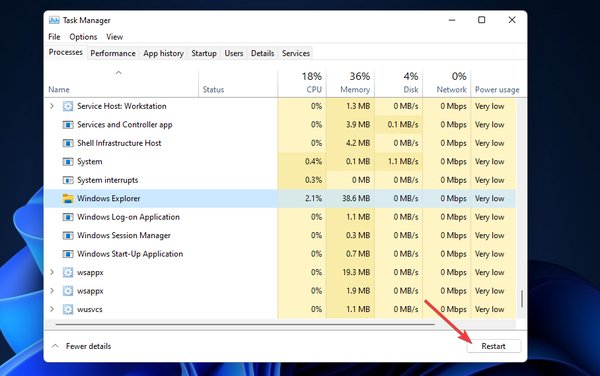

- 然后单击Windows 资源管理器的重新启动按钮。
3. 使用组策略编辑器启用操作中心
- 右键单击“开始”任务栏图标,然后选择菜单上的“运行”快捷方式。
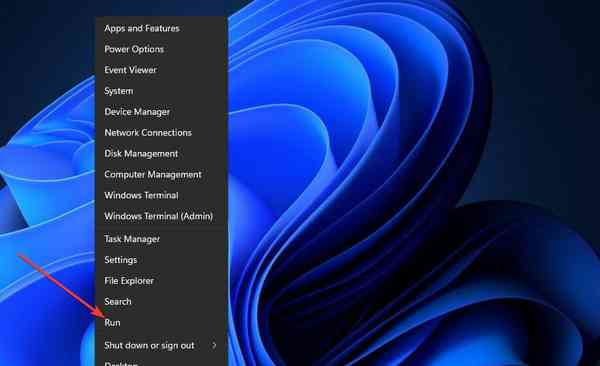

- 在Run窗口中的Open 文本框中输入以下命令:
gpedit.msc - 按Run窗口上的OK按钮。
- 然后,选择用户配置,然后管理模板在左侧组策略编辑器。
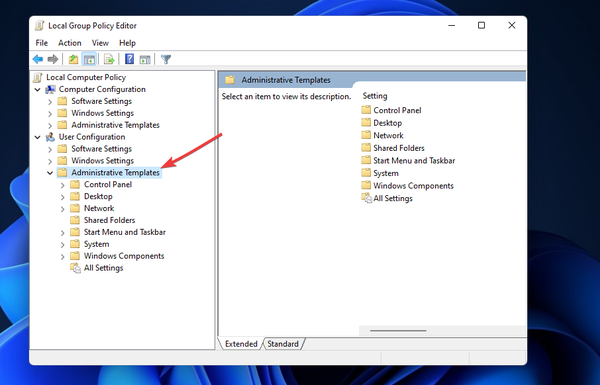

- 单击组策略编辑器左侧的开始菜单和任务栏。
- 然后双击删除通知和操作中心策略设置。
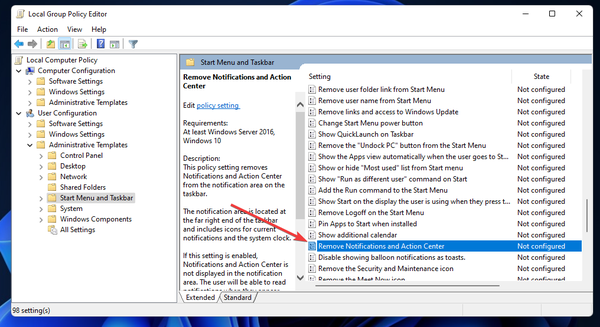

- 选择禁用选项。
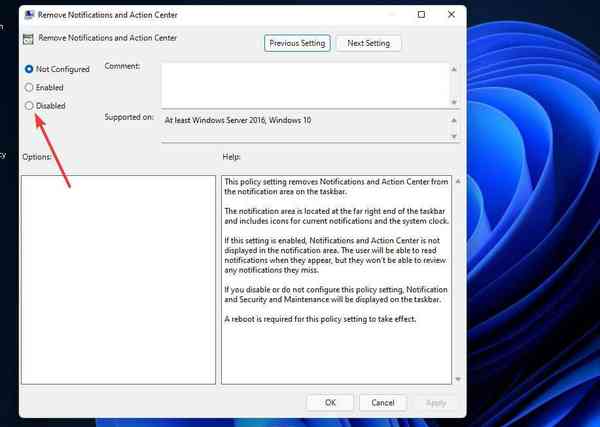

- 单击应用以保存新设置。
- 然后选择确定退出删除通知和操作中心窗口。
- 最后,关闭Group Policy Editor后重新启动 Windows 。
组策略编辑器随专业版和企业版一起提供,但不包含在 Windows 11 家庭版中。但是,您可以在平台的家庭版中启用组策略编辑器,如我们关于如何在 Windows 11 中启用 Gpedit.exe 的教程中所述。
4.重新注册行动中心
- 按搜索工具的Windows键 +S热键。
- 然后在搜索框中输入PowerShell以查找该命令行实用程序
- 双击Windows PowerShell将其打开。
- 在PowerShell的窗口中键入此命令:
Get-AppxPackage | % { Add-AppxPackage -DisableDevelopmentMode -Register \"$($_.InstallLocation)\\AppxManifest.xml\" -verbose } - 按Enter键重新注册操作中心。


- 重新注册操作中心后打开开始菜单。单击那里的电源和重新启动选项以重新启动 Windows。
5.通过编辑注册表启用操作中心
- 调出 Windows 11 的搜索实用程序。
- 要查找注册表编辑器,请在搜索框中键入regedit。
- 单击注册表编辑器搜索结果。
- 然后你需要打开这个注册表项:
Computer\\HKEY_CURRENT_USER\\Software\\Policies\\Microsoft\\Windows - 在 Windows 中查找并选择一个Explorer键。如果找不到,请右键单击左窗格中的 Windows 键,然后在打开的菜单上选择“新建”和“键”选项。
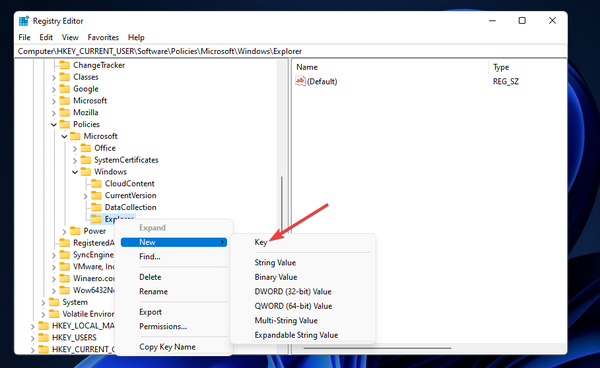

- 然后您需要为新密钥的标题输入资源管理器。
- 右键单击您刚刚添加的资源管理器键以打开它的上下文菜单。选择新建和DWORD(32 位)选项。
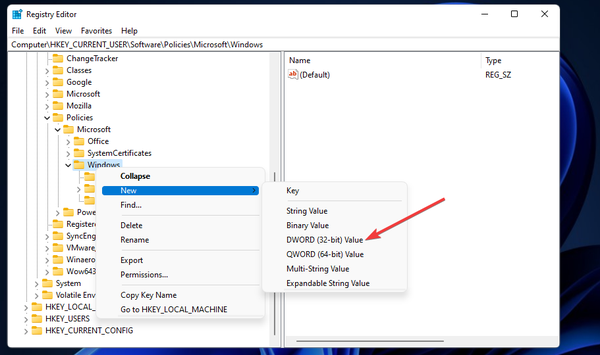

- 输入DisableNotificationCenter作为新DWORD的标题。
- 现在双击DisableNotificationCenter DWORD打开数值数据文本框。
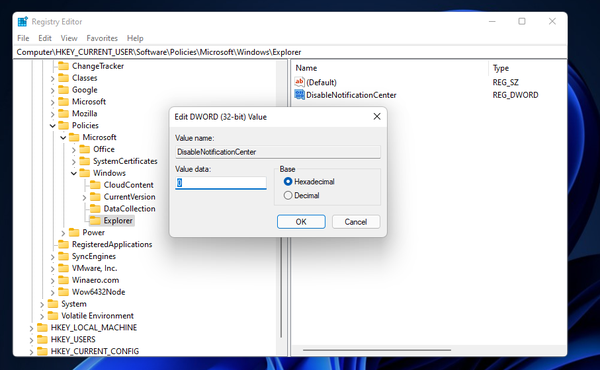

- 确保0是为新DWORD设置的值,然后单击确定退出窗口。
- 完成后,重新启动 PC。
6. 将 Windows 11 恢复到以前的日期
回滚 Windows 11 将删除在您选择的还原点日期之后安装的软件。要查看您需要为还原点重新安装哪些软件,请在“系统还原”窗口中单击“扫描受影响的程序”。
- 同时按Windows+ 键X,然后选择Run的快捷方式。
- 要启动系统还原,请输入以下文本并单击确定:
rstrui - 如果可用,请选择“选择不同的还原点”选项。
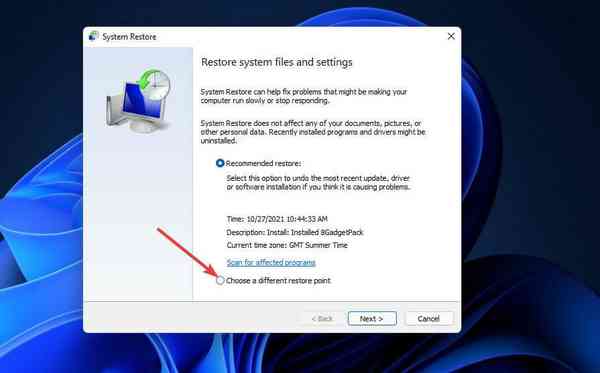

- 单击下一步继续到还原点列表。
- 如果有可用的显示更多还原点复选框,请选择该选项。
- 然后选择一个还原点,将 Windows 11 回滚到您可以打开操作中心的时间。如果您不确定,请选择最远的日期。
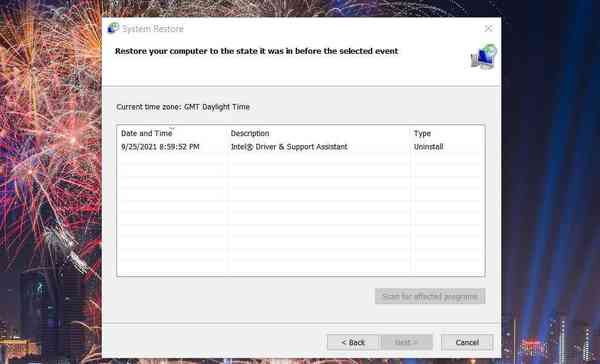

- 按下一步按钮继续确认步骤。
- 选择完成以在所选日期开始系统还原。
Windows 11 中的操作中心有何变化?
微软已将 Windows 11 操作中心分为两部分。现在它由两个独立的快速设置和通知面板组成,您可以(通常)从系统托盘打开。
Windows 10 的操作中心只有一个面板,包括设置和通知。但是,操作中心在两个平台上仍然相同,您有机会在 Windows 11 中自定义操作中心。
Windows 11 用户抱怨通知面板未打开或操作中心本身丢失或未打开这一事实不足为奇。
如果上述潜在解决方案均无法解决这些问题,请考虑将 Windows 11 重置为最后的手段。这会将平台恢复到其原始默认出厂设置。查看我们关于如何重置 Windows 11 的教程以了解更多详细信息。
